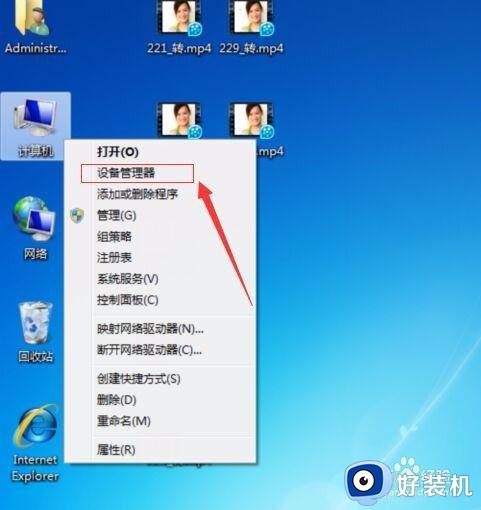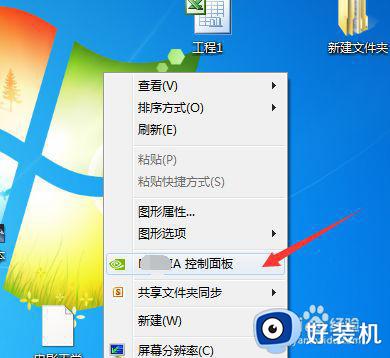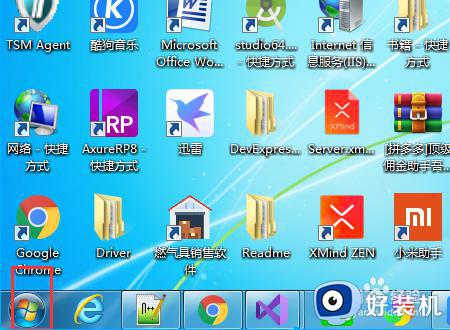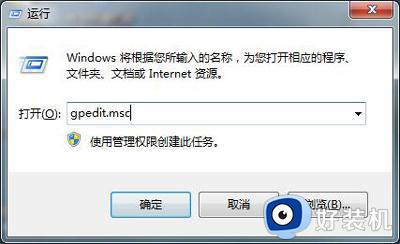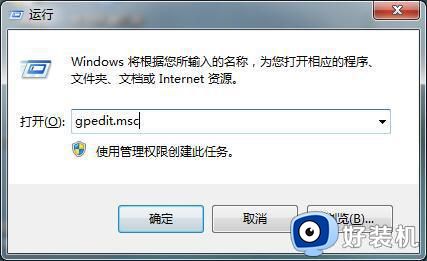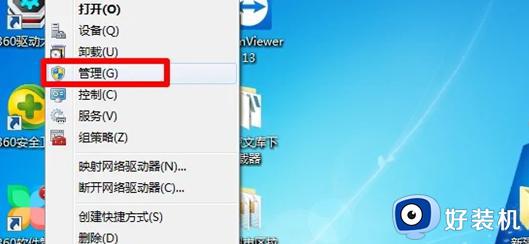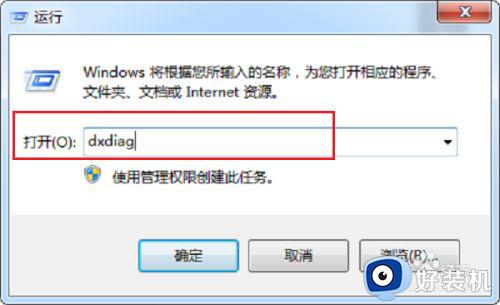win7怎么设置独立显卡为默认显卡 win7设置独立显卡为默认显卡的步骤
在电脑中安装双显卡的用户越来越多了,在使用的时候大家可以根据自己的需求来进行切换,然而近日有win7系统用户想要设置独立显卡为默认显卡,但是又不知道要从何下手,如果你也想这样操作的话,可以跟随着笔者的步伐一起来看看win7设置独立显卡为默认显卡的步骤吧。
方法如下:
1、在没有启用独立显卡的情况下,控制面板里的NVIDIA控制面板是不可用的,打开会提示:【nvidia 显示设置不可用】的错误窗口。
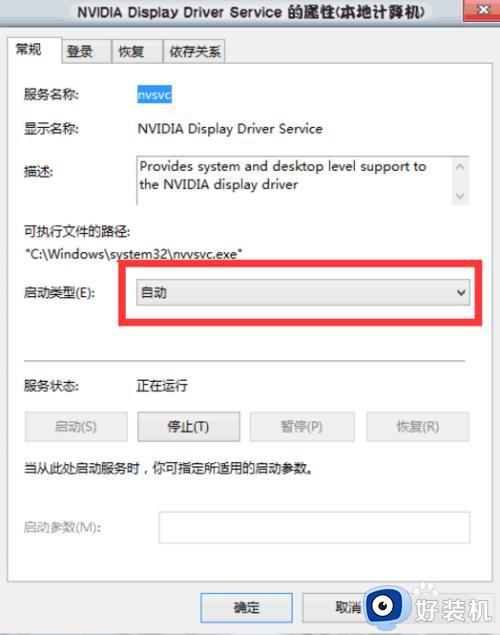
2、这需要启动它的服务,首先,在“控制面板→管工具→服务”里找到NVIDIA相关服务项目,都是NVIDIA开头的,一般是三个,有几个就找几个,然后全部改成自动,并启动服务。
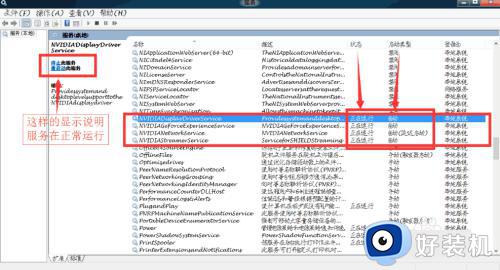
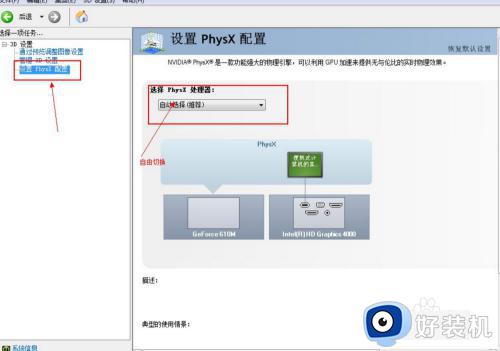
3、然后,回到控制面板,打开NVIDIA控制面板,找到左边的【管理3D设置】。然后,右边的【全局设置】→首选图形处理器,选择【高性能NVIDIA处理器】,应用即可。
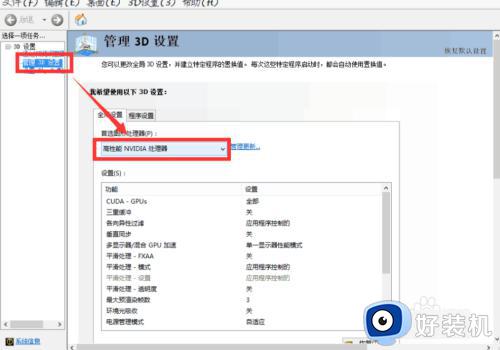
4、现在就已经强制启用独立显卡了。然后,点击左边的【设置phsyX配置】,在右边选择你的独立显卡的型号,点【应用】。

5、只有玩大型3D游戏或者图形视频软件时候才能享受到独立显卡的高性能,对于另外一些支持GPU加速的软件却只能用集成显卡实在是浪费。所以我们还是要对双显卡进行一定的设置,使其能够最大化满足我们的需求。
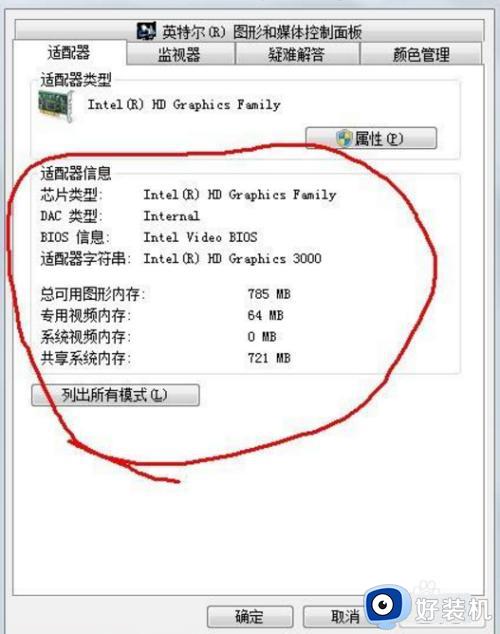
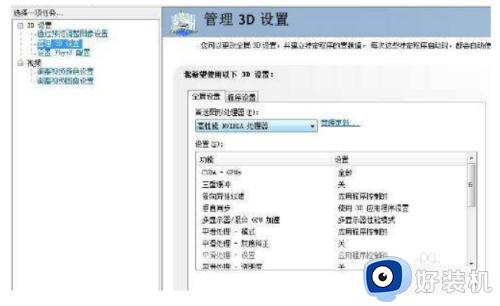
关于win7设置独立显卡为默认显卡的详细方法就给大家介绍到这里了,如果你有一样需求的话,可以学习上述方法步骤来进行操作,希望帮助到大家。